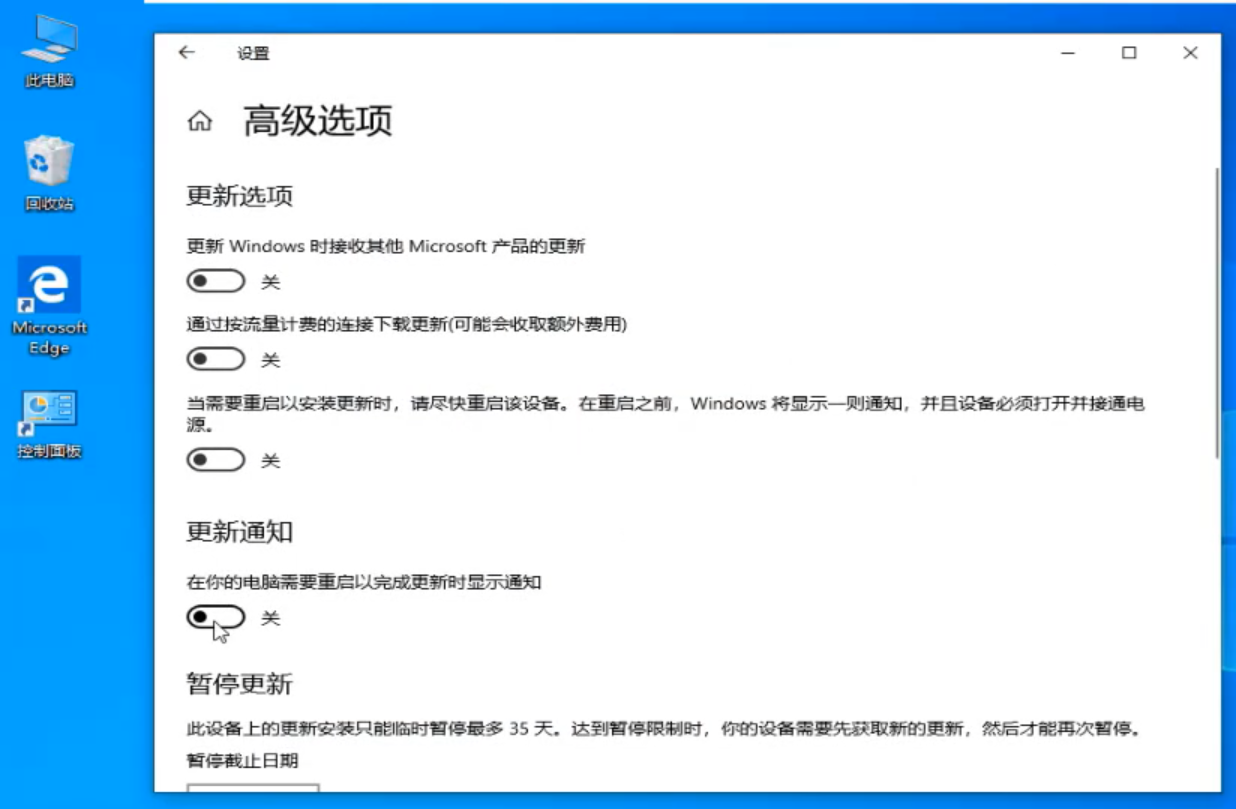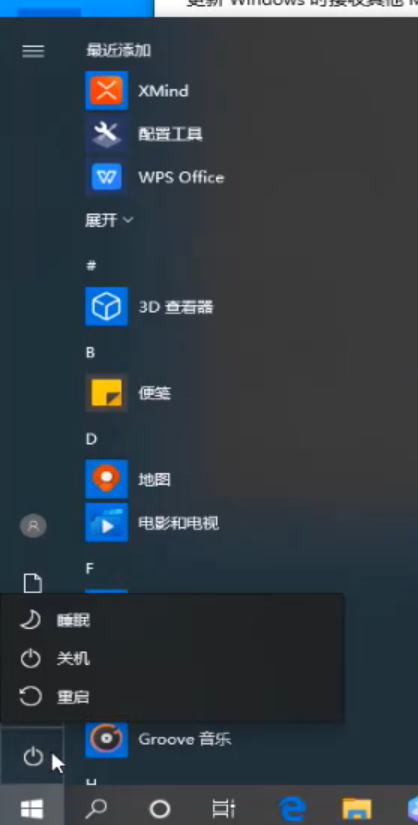当前位置>
系统教程>
Win10如何取消更新并关机?Win10取消更新并关机的方法
Win10如何取消更新并关机?Win10取消更新并关机的方法
发布时间:2022-09-14
作者:admin
来源:系统之家官网
Win10如何取消更新并关机?在我们平常电脑的使用中,经常会看到系统的更新提示,而且如果你一直没有更新,那么系统将会在你关机时强制性让你选择更新。这样操作下来,不免有些用户想要去取消更新并关机,那么应该如何操作呢?下面我们来看看吧。
Win10取消更新并关机的方法:
1、首先我们需要点击开始菜单,选择设置图标。
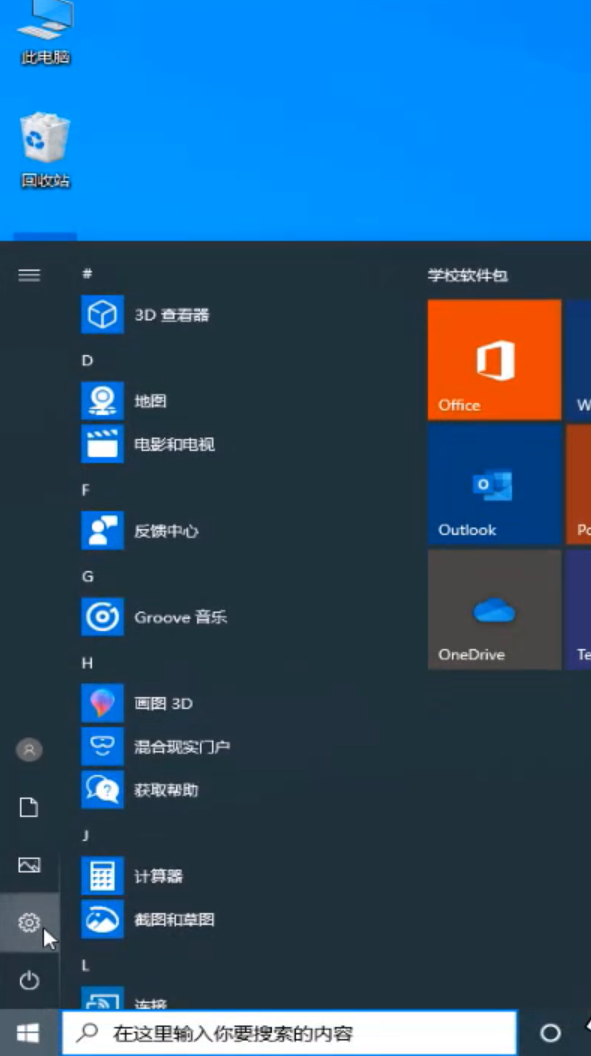
2、进入后点击更新与安全,在右侧页面中点击高级选项。
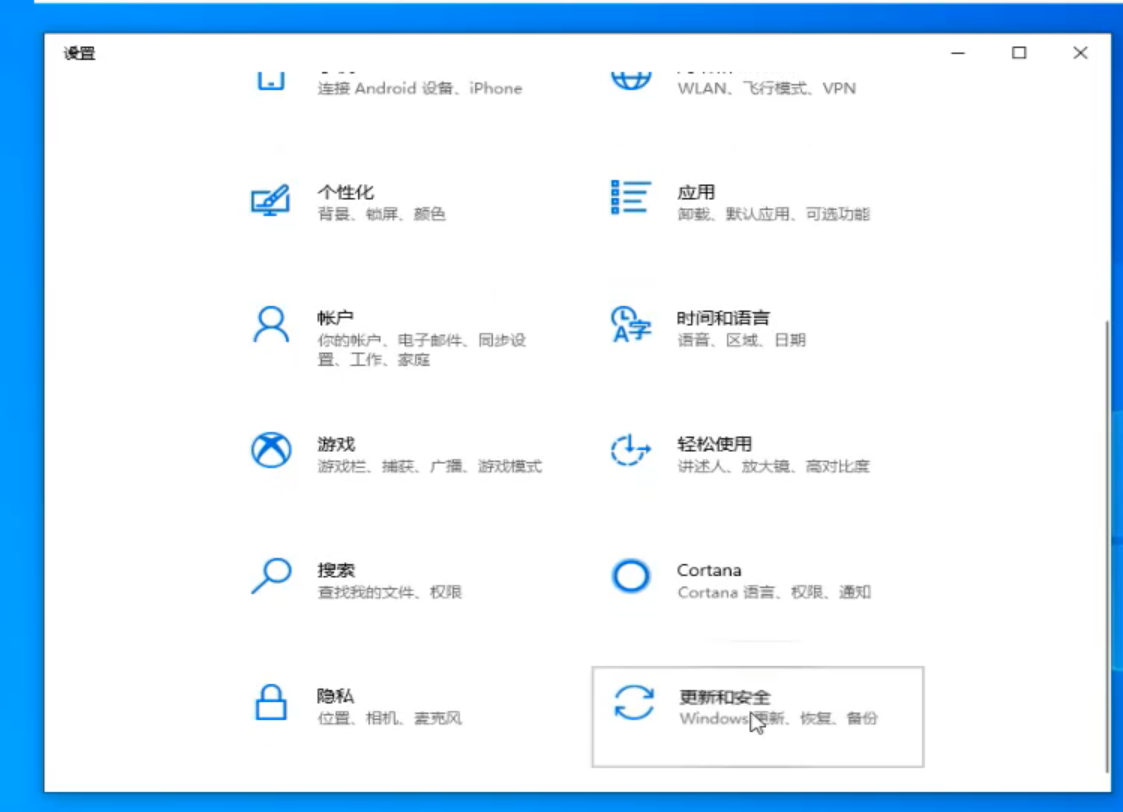
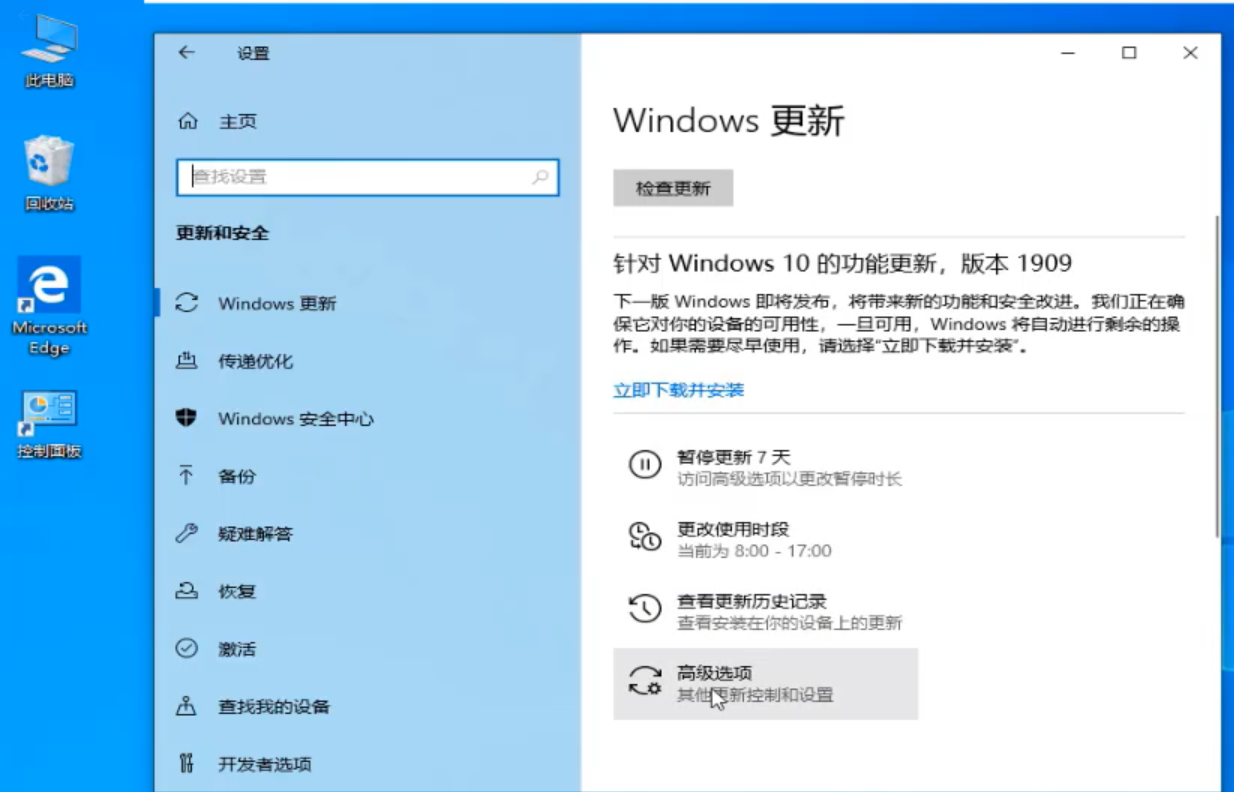
3、点击自动更新按钮和更新通知按钮关闭,最后关机。